КРОС: Установка АРМ — различия между версиями
(→Для Windows) |
(→Для Linux) |
||
| Строка 48: | Строка 48: | ||
Должна быть установлена Java(TM) SE Runtime Environment 8 версии (1.8.0_201, где 8 - версия, 201 - номер обновления, значения которого могут изменяться в зависимости от версии обновления).<br> | Должна быть установлена Java(TM) SE Runtime Environment 8 версии (1.8.0_201, где 8 - версия, 201 - номер обновления, значения которого могут изменяться в зависимости от версии обновления).<br> | ||
| − | '''2. Если установлена OpenJDK Runtime Environment, то переходим к пункту | + | '''2. Если установлена OpenJDK Runtime Environment, то переходим к пункту 4.'''<br> |
| − | '''3. Если установлена Java(TM) SE Runtime Environment 8 версии 1.8.0_201 или выше, то переходим к пункту | + | '''3. Если установлена Java(TM) SE Runtime Environment 8 версии 1.8.0_201 или выше, то переходим к пункту 5.'''<br> |
| − | '''4 | + | '''4. Если команда java -version показала отсутствие версии Java(TM) SE Runtime Environment 1.8.0_201 или выше, то необходимо выполнить следующие действия: <br> |
| − | |||
| − | |||
| − | |||
| − | |||
| − | |||
| − | |||
| − | |||
| − | |||
| − | |||
| − | |||
| − | |||
* Требуется авторизоваться в терминале под пользователем root: | * Требуется авторизоваться в терминале под пользователем root: | ||
su root | su root | ||
| Строка 104: | Строка 93: | ||
[[Изображение:javaversionlinux221018.png|border|]]<br> | [[Изображение:javaversionlinux221018.png|border|]]<br> | ||
| − | Если команда '''java -version''' показала наличие Java(TM) SE Runtime Environment версии 1.8.0_201, то переходим к пункту | + | Если команда '''java -version''' показала наличие Java(TM) SE Runtime Environment версии 1.8.0_201, то переходим к пункту 5. |
| − | ''' | + | '''5. Установка АРМ'''<br> |
1. Авторизоваться в web-интерфейсе сервера КРОС под администратором охранной организации (по умолчанию admin - логин и пароль)<br> | 1. Авторизоваться в web-интерфейсе сервера КРОС под администратором охранной организации (по умолчанию admin - логин и пароль)<br> | ||
2. В левом меню выбираем “Загрузить АРМ”<br> | 2. В левом меню выбираем “Загрузить АРМ”<br> | ||
| Строка 118: | Строка 107: | ||
8. После процесса авторизации мы попадаем на главный экран рабочего места оператора АРМ.<br> | 8. После процесса авторизации мы попадаем на главный экран рабочего места оператора АРМ.<br> | ||
9. Если не возникло проблем при установке и авторизации в АРМ , можно сделать вывод, что АРМ установлен и совместим с системой. | 9. Если не возникло проблем при установке и авторизации в АРМ , можно сделать вывод, что АРМ установлен и совместим с системой. | ||
| − | |||
| − | |||
| − | |||
| − | |||
| − | |||
| − | |||
| − | |||
| − | |||
| − | |||
| − | |||
| − | |||
| − | |||
| − | |||
Версия 15:05, 19 сентября 2019
Содержание
Рекомендованные системные требования для АРМ
· CPU не ниже Intel Core i3 2 ГГц или аналогичный
· RAM не менее 4 Гб
· Сетевой адаптер Ethernet
· Клавиатура
· Манипулятор «мышь»
· Операционная система – Linux x64 \ Windows x64 (7,8,10)
· Разрешение экрана: не ниже 1360×768 пикселей
Установка АРМ
Для Windows
Для скачивания дистрибутива под Windows требуется выполнить следующую последовательность действий:
- Требуется проверить установленную версию Java, выполнив в командной строке команду:
java -version
Должна быть установлена Java(TM) SE Runtime Environment версии 8 (1.8.0_201, где 8 - версия, 201 - номер обновления, значения которого могут изменяться в зависимости от версии обновления).
- Если команда java -version показала отсутствие версии Java(TM) SE Runtime Environment версии 8 (1.8.0_201 или выше), то скачиваем и устанавливаем Oracle Java 8 с параметрами по умолчанию:
http://jupiter8.ru/java/jre-8u201-windows-x64.exe
- Если команда java -version показала наличие версии Java(TM) SE Runtime Environment версии 8 (1.8.0_201 или выше), то переходим к установке клиента АРМ.
Для установки АРМ требуется:
1. Авторизоваться в web-интерфейсе сервера КРОС под администратором охранной организации (по умолчанию admin - логин и пароль)
2. В левом меню выбираем “Загрузить АРМ”
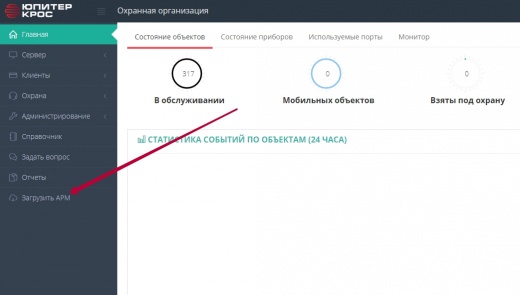
3. Устанавливаем скачанный дистрибутив АРМ.
4. Запускаем АРМ
5. Переходим в настройки в окне авторизации, вводим IP или DNS адрес сервера КРОС.
6. Сохраняем введенные данные.
7. Запускаем АРМ под администратором охранной организации (по умолчанию admin - логин и пароль).
8. После процесса авторизации мы попадаем на главный экран рабочего места оператора АРМ.
9. Если не возникло проблем при установке и авторизации в АРМ , можно сделать вывод, что АРМ установлен и совместим с системой.
Для Linux
Для скачивания дистрибутива под Linux требуется выполнить следующую последовательность действий:
1. Проверяем версию Java
java -version
Должна быть установлена Java(TM) SE Runtime Environment 8 версии (1.8.0_201, где 8 - версия, 201 - номер обновления, значения которого могут изменяться в зависимости от версии обновления).
2. Если установлена OpenJDK Runtime Environment, то переходим к пункту 4.
3. Если установлена Java(TM) SE Runtime Environment 8 версии 1.8.0_201 или выше, то переходим к пункту 5.
4. Если команда java -version показала отсутствие версии Java(TM) SE Runtime Environment 1.8.0_201 или выше, то необходимо выполнить следующие действия:
- Требуется авторизоваться в терминале под пользователем root:
su root вводим пароль
- Удаляем Open Java
sudo apt-get purge openjdk-\* icedtea-\* icedtea6-\*
- Удаляем папку с оставшимися файлами java:
rm -rf /usr/lib/jvm
- Установка Oracle Java 8 JRE
Переходим в папку:
cd /usr/local
- Скачиваем c переименованием:
x64
wget https://javadl.oracle.com/webapps/download/AutoDL?BundleId=236878_42970487e3af4f5aa5bca3f542482c60 -O jre-linux.tar.gz
x32
wget https://javadl.oracle.com/webapps/download/AutoDL?BundleId=236876_42970487e3af4f5aa5bca3f542482c60 -O jre-linux.tar.gz
- Распаковываем полученный tar.gz-архив:
tar xvfz jre-linux.tar.gz
- Создаём папку для Java:
mkdir /usr/lib/jvm
- Перемещаем туда ранее распакованный архив Java с переименованием:
mv jre1.* /usr/lib/jvm/jre
- Удаляем скачаный архив java:
rm -f jre-linux.tar.gz
- Удаляем все альтернативы java:
update-alternatives --remove-all java
- Прописываем команду java:
update-alternatives --install /usr/bin/java java /usr/lib/jvm/jre/bin/java 1
- Проверяем версию java, выполнив команду:
java -version
Если команда java -version показала наличие Java(TM) SE Runtime Environment версии 1.8.0_201, то переходим к пункту 5.
5. Установка АРМ
1. Авторизоваться в web-интерфейсе сервера КРОС под администратором охранной организации (по умолчанию admin - логин и пароль)
2. В левом меню выбираем “Загрузить АРМ”
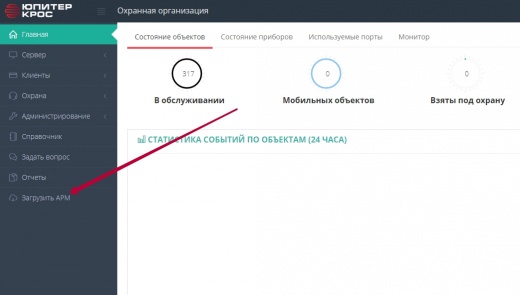
3. Распаковываем скачанный архив в /home (папка текущего пользователя)
4. Запускаем с помощью созданного ярлыка или в папке АРМ файл arm-sk.sh
sh arm-sk.sh
5. Переходим в настройки в окне авторизации, вводим IP или DNS адрес сервера КРОС.
6. Сохраняем введенные данные.
7. Запускаем АРМ под администратором охранной организации (по умолчанию admin - логин и пароль).
8. После процесса авторизации мы попадаем на главный экран рабочего места оператора АРМ.
9. Если не возникло проблем при установке и авторизации в АРМ , можно сделать вывод, что АРМ установлен и совместим с системой.


